Volete eliminare in blocco i post di WordPress?
È facile gestire i singoli post dall’area di amministrazione. Tuttavia, se si desidera eliminare molti post, selezionare e cancellare ogni singolo post può richiedere molto tempo.
In questo articolo vi mostreremo due modi semplici e veloci per eliminare in blocco i post di WordPress dal vostro blog.
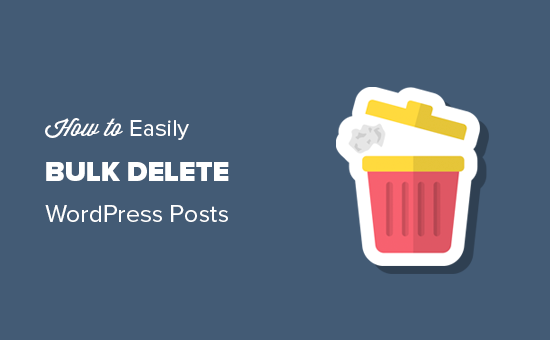
Perché eliminare in blocco i post di WordPress?
Quando si desidera rimuovere un post dal proprio sito WordPress, è sufficiente andare su Post “ Tutti i post e passare il mouse sull’articolo che si desidera eliminare.
Quando appare, è sufficiente fare clic sul link “Cestino” per mandare il post nel cestino.
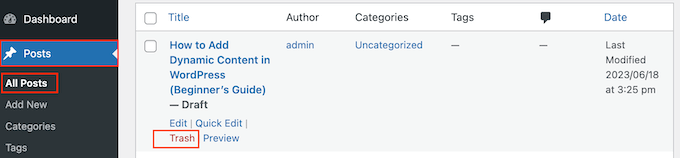
Per impostazione predefinita, WordPress cancella automaticamente tutti gli elementi che sono rimasti nel cestino per 30 giorni. Dopodiché, saranno eliminati definitivamente dal database di WordPress, a meno che non abbiate disabilitato la funzione di svuotamento automatico del cestino in WordPress.
Tuttavia, a volte potrebbe essere necessario eliminare in blocco i post. Ad esempio, se accettate blog ospiti, potreste ricevere decine o addirittura centinaia di post che non sono adatti al vostro sito. Eliminare manualmente ogni post richiederebbe molto tempo.
Detto questo, vediamo come eliminare in blocco i post di WordPress.
Video tutorial
Se non volete guardare il tutorial video, potete continuare a leggere la versione testuale qui sotto. Utilizzate i collegamenti rapidi per passare direttamente al metodo che preferite:
Metodo 1: utilizzare la funzione Azioni in blocco (non è necessario alcun plugin)
Il modo più semplice per eliminare in blocco i post di WordPress è utilizzare la funzione Azioni in blocco. Questo strumento è integrato in WordPress, quindi non è necessario installare alcun plugin aggiuntivo per WordPress.
Per prima cosa, andare su Messaggi ” Tutti i messaggi. Ora è possibile selezionare la casella accanto a ciascun messaggio che si desidera eliminare.
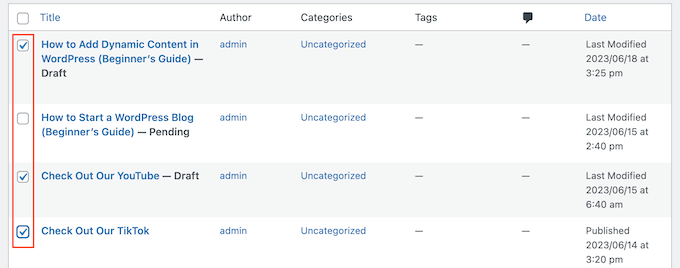
Un’altra opzione è quella di selezionare la casella accanto a “Titolo”, che seleziona tutti i post di WordPress nella pagina corrente.
È quindi possibile deselezionare i messaggi che non si desidera eliminare.
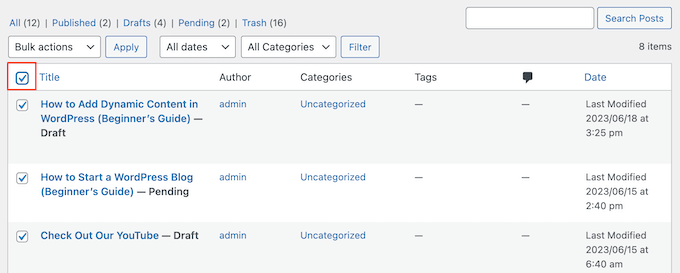
Quando si è soddisfatti della selezione, basta aprire il menu a discesa che per impostazione predefinita mostra “Azioni collettive” e selezionare “Sposta nel cestino”.
Infine, fate clic su “Applica” per eliminare i post selezionati dal vostro blog WordPress.
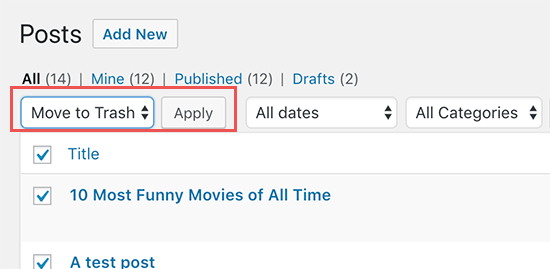
WordPress sposterà ora i post selezionati nel cestino.
Con questo metodo è possibile eliminare 20 post alla volta. Tuttavia, è possibile eliminare in blocco un numero maggiore di elementi modificando il numero di post che WordPress mostra in ogni pagina.
A tale scopo, è necessario fare clic su“Opzioni schermo” nell’angolo in alto a destra della schermata. A questo punto è possibile digitare un nuovo numero nella casella “Numero di elementi per pagina”.
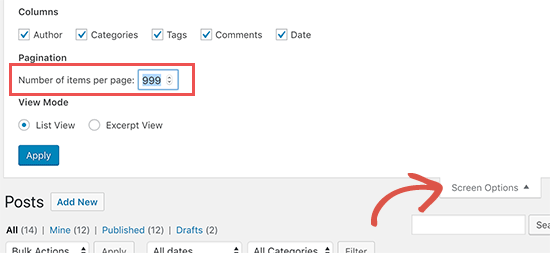
Quindi, è sufficiente fare clic sul pulsante “Applica” e WordPress mostrerà il numero di post digitato in precedenza.
A questo punto è possibile procedere all’eliminazione massiva di questi post del blog WordPress seguendo la stessa procedura descritta in precedenza.
Cancellare in blocco i messaggi di un autore o di una categoria specifici
A volte si desidera eliminare i post di una categoria o di un tag specifico o i post scritti da un autore specifico. Per farlo, basta andare su Messaggi ” Tutti i messaggi e cliccare sulla categoria, sul tag o sul nome dell’autore.
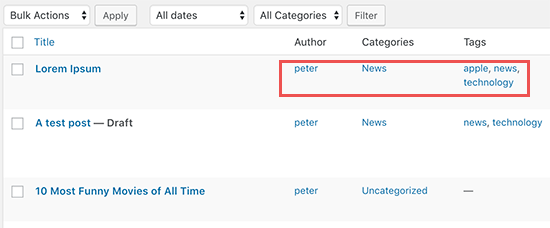
In questo modo verranno mostrati tutti i post che hanno questa categoria, tag o autore. Ad esempio, facendo clic sulla categoria “Apple News”, verranno visualizzati tutti i post archiviati sotto questa categoria sul sito web dell’aggregatore di notizie.
È quindi possibile eliminare in blocco i post seguendo la stessa procedura descritta sopra.
Metodo 2: Utilizzo del plugin Bulk Delete (più opzioni)
La funzione integrata di WordPress per la cancellazione di massa è una buona soluzione per la maggior parte dei siti web. Tuttavia, a volte si può desiderare di eliminare i post in base a criteri specifici, come lo stato del post, il numero di commenti ricevuti o l’URL.
In questo caso, è possibile utilizzare il plugin Bulk Delete. Questo plugin gratuito consente di effettuare cancellazioni in blocco in base a tassonomie personalizzate, tipi di post personalizzati, stato dei post e altri criteri.
Per prima cosa, è necessario installare e attivare il plugin Bulk Delete. Per maggiori dettagli, consultate la nostra guida passo-passo su come installare un plugin di WordPress.
Dopo l’attivazione, si deve andare su Bulk WP ” Bulk Delete Posts per vedere tutti i diversi filtri che si possono usare. È possibile filtrare i post in base alla durata, selezionare i post pubblicati negli ultimi x giorni, eliminarli istantaneamente senza mandarli nel cestino e persino programmare l’eliminazione in un secondo momento.
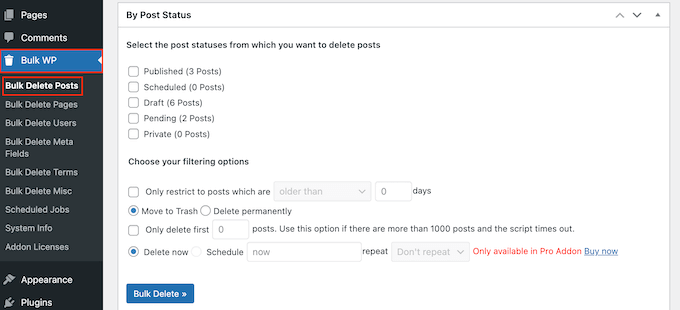
Scorrendo ulteriormente la schermata delle impostazioni, si trovano altre opzioni per selezionare ed eliminare i post per categorie, tassonomie personalizzate, tipi di post personalizzati e altro ancora.
È anche possibile eliminare in blocco tutti i commenti, le pagine, gli utenti e i campi personalizzati di WordPress.
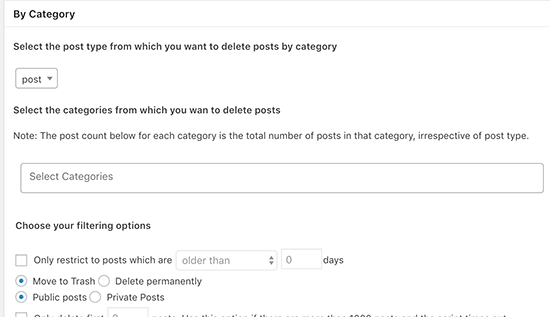
Speriamo che questo articolo vi abbia aiutato a capire come cancellare facilmente i post di WordPress in blocco utilizzando questi due metodi. Potreste anche voler consultare il nostro elenco dei migliori plugin WordPress per i siti web aziendali o la nostra guida su come fare soldi online facendo blogging con WordPress.
Se questo articolo vi è piaciuto, iscrivetevi al nostro canale YouTube per le esercitazioni video su WordPress. Potete trovarci anche su Twitter e Facebook.





Syed Balkhi says
Hey WPBeginner readers,
Did you know you can win exciting prizes by commenting on WPBeginner?
Every month, our top blog commenters will win HUGE rewards, including premium WordPress plugin licenses and cash prizes.
You can get more details about the contest from here.
Start sharing your thoughts below to stand a chance to win!
Jiří Vaněk says
The instructions are great, I’m just wondering if it deletes all the articles as one process, or is each deletion a separate process? Because if I delete, for example, 100 or more articles, I might very easily run into a PHP server limit if WordPress does it all as one process.
WPBeginner Support says
It would depend on the specific hosting provider as moving a post to the trash is normally a low server load action but it can be a good practice to limit how many are moved at once.
Admin
Jiří Vaněk says
OK thank you. I will think about it and I will divide any larger deletion of articles into several smaller blocks in order to fit into the max execution time set on the server.
Noble says
Please this bulk delete remove the featured images also? Because I also want the featured images to be deleted along side the posts…
Thanks….
WPBeginner Support says
The featured images would be in your media library but not attached to any posts.
Admin
joseph tersoo says
i tried the first and the second method on my site but the issues i had is that i wasnt executing on time, it process like upto 5mins and just about 20 post will delete. also the same using the plugin, dont know thats the problem? i have over 2000 post to delete.
WPBeginner Support says
You may want to try disabling any plugins you aren’t using in case there is a conflict that could be slowing down your site, another option would be to increase your execution time using: https://www.wpbeginner.com/wp-tutorials/how-to-fix-fatal-error-maximum-execution-time-exceeded-in-wordpress/
or deleting the posts in smaller batches such as 100
Admin
Ashish Punetha says
Great Post,
I want to just confirm, can we consider deletion via WordPress database.
thanks.
Editorial Staff says
Hey Ashish,
Using the above methods, the posts will be deleted from the WordPress database.
You can also use SQL queries to delete posts directly in the database, but that method is not beginner friendly and are prone to more errors.
Thanks for leaving a comment
Admin